Cum să ceri sau să oferi ajutor, utilizând Asistența la distanță în Windows 7

Dacă aveți o problemă cu sistemul dvs. de operare Windows și nu puteți remedia singur, puteți permite unui expert să se uite la computerul dvs. de la distanță utilizând Asistență la distanță Windows.
Este important să permiteți numai persoanelor cărora le aveți încredere în totalitate să le permiteți accesul la computer, utilizând această caracteristică, deoarece odată ce este conectat, va putea vedea și accesa aproape toate fișierele și documentele de pe computer.
Pentru a începe trebuie să urmați pașii următori:
Deschideți meniul Start, faceți clic dreapta pe Computer și deschideți Proprietăți.

Acum, în panoul din stânga veți vedea Setări la distanță.

Faceți clic pe Setări la distanță și se va deschide caseta de Proprietăți Sistem / Distanță. Asigurați-vă că sunt bifate conexiunile Permiteți asistență la distanță pe acest computer și apoi faceți clic pe Aplicare / OK.

Acum tastați Asistență la distanță Windows în căutarea de start și apăsați pe Enter.
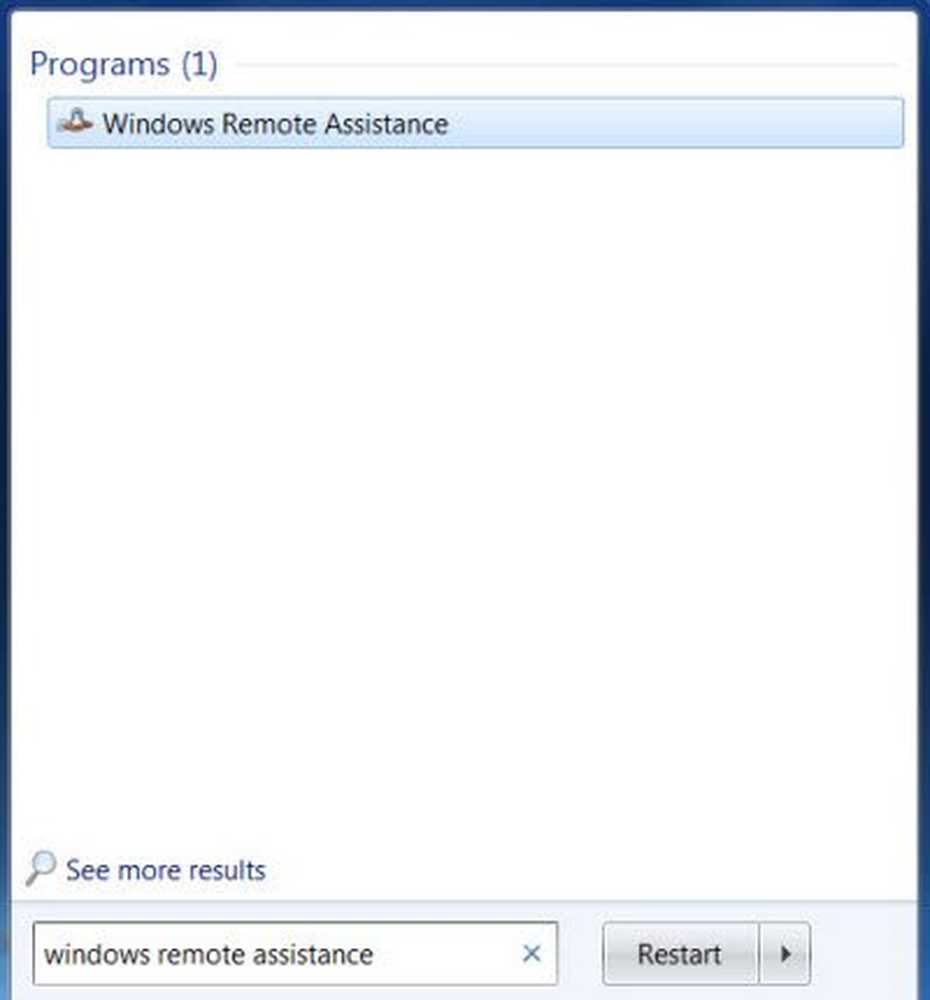
Asistentul de asistență la distanță Windows se va deschide. Click pe Invitați pe cineva în care aveți încredere să vă ajute. 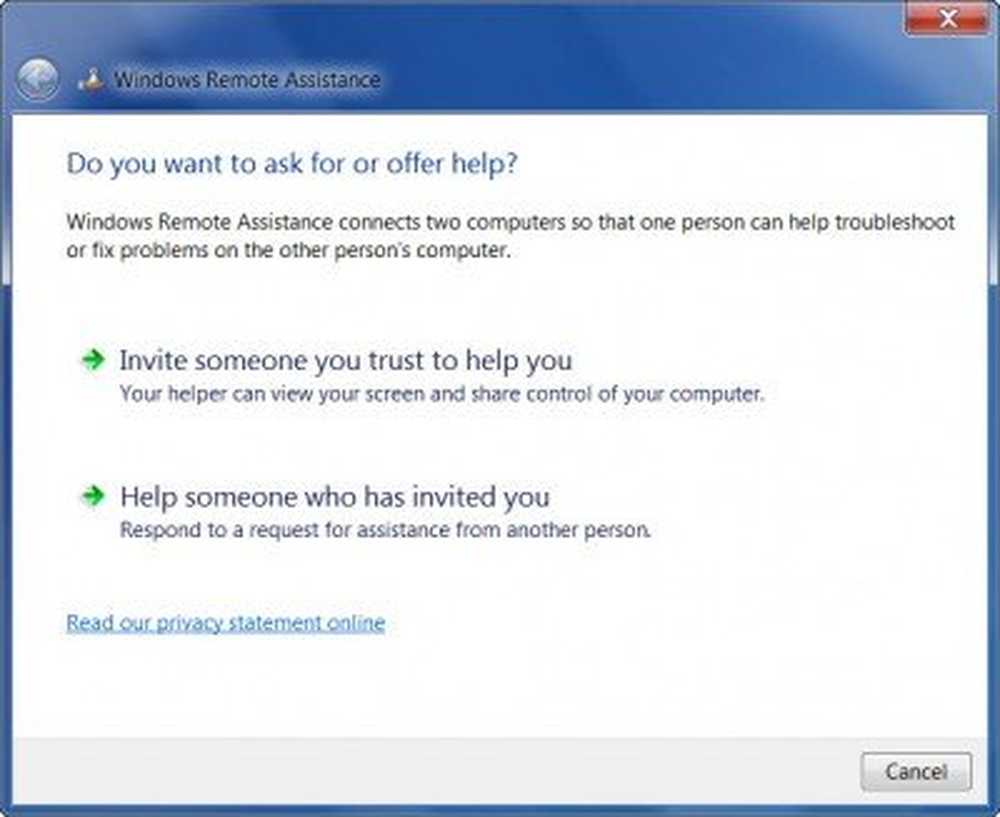
Selectați opțiunea dorită. Utilizarea celei de-a doua opțiuni va fi ușoară în opinia mea.
Acesta va deschide clientul dvs. de poștă și puteți trimite prin e-mail fișierul de invitații atașat.
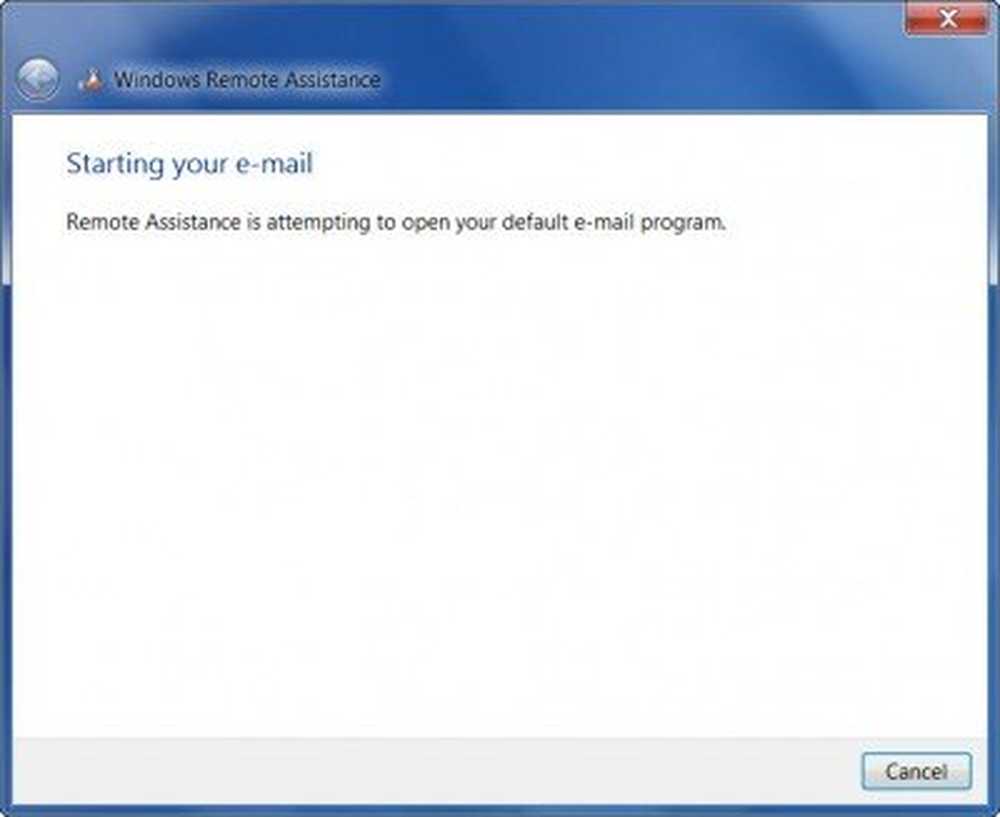
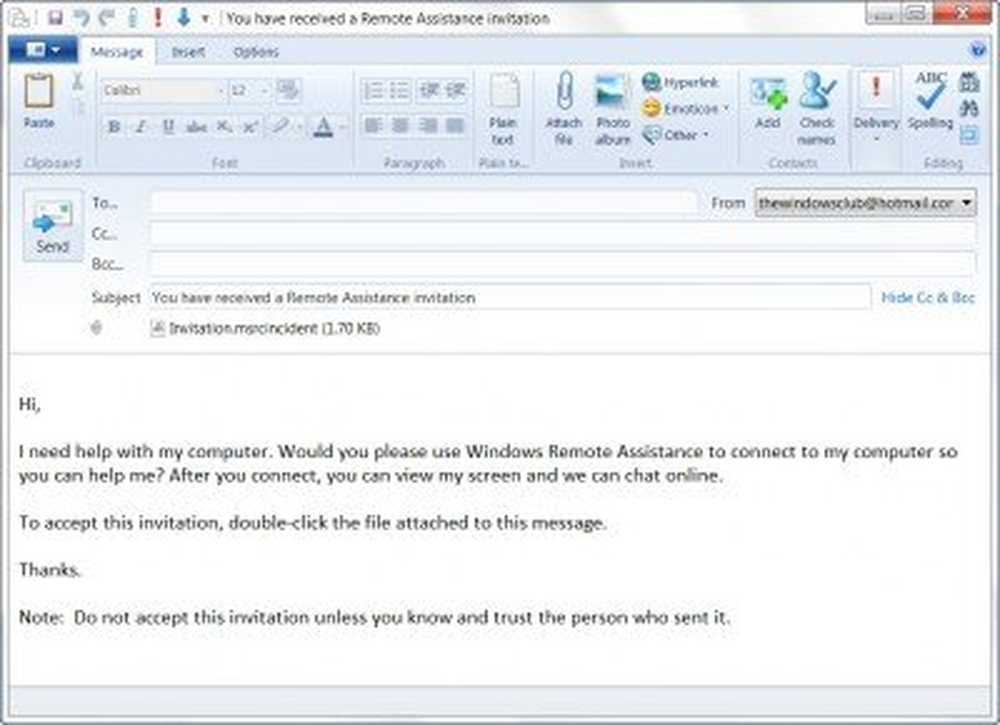
Odată ce e-mailul a fost trimis, se vor deschide următoarele ferestre care vor menționa parola. Parola va fi valabilă numai pentru sesiunea curentă.

Acum așteptați ca cealaltă persoană să vă apropie. Și el va deschide asistența la distanță și va da clic pe Ajutați pe cineva care te-a invitat. Odată ce a făcut-o și o solicitare apare pe computer, dați-i parola de acces.
Asta e. Odată ce conexiunea este completă, prietenul dvs. va avea acum acces la computerul dvs. și vă va putea ajuta.
Dacă descoperiți că nu vă puteți conecta, utilizați dispozitivul încorporat Windows Network Diagnostics instrument pentru a rezolva problema. Dacă firewall-ul dvs. blochează conexiunile de asistență la distanță, acesta va remedia automat problema.

Este întotdeauna o idee bună să închideți toate programele, fișierele și folderele deschise înainte de a permite accesul de la distanță la prietenul dvs..
De asemenea, acum puteți să dați sau să preluați de la distanță asistența tehnică utilizând programul Quick Assist în Windows 10. De asemenea, puteți să vizitați programul freeware TeamViewer.



